ਵਿਸ਼ਾ - ਸੂਚੀ
ਇਸ ਟਿਊਟੋਰਿਅਲ ਵਿੱਚ, ਤੁਸੀਂ ਸਿੱਖੋਗੇ ਕਿ ਇੱਕ ਵਾਰ ਕੁਝ ਟਾਈਪ ਕੀਤੇ ਜਾਣ ਤੋਂ ਬਾਅਦ ਐਕਸਲ ਵਿੱਚ ਡੁਪਲੀਕੇਟ ਨੂੰ ਆਟੋਮੈਟਿਕਲੀ ਕਿਵੇਂ ਹਾਈਲਾਈਟ ਕਰਨਾ ਹੈ। ਅਸੀਂ ਕੰਡੀਸ਼ਨਲ ਫਾਰਮੈਟਿੰਗ ਅਤੇ ਇੱਕ ਵਿਸ਼ੇਸ਼ ਟੂਲ ਦੀ ਵਰਤੋਂ ਕਰਦੇ ਹੋਏ ਡੁਪਲੀਕੇਟ ਸੈੱਲਾਂ, ਪੂਰੀਆਂ ਕਤਾਰਾਂ, ਜਾਂ ਲਗਾਤਾਰ ਡੁਪਾਂ ਨੂੰ ਸ਼ੇਡ ਕਰਨ ਦੇ ਤਰੀਕੇ 'ਤੇ ਨੇੜਿਓਂ ਦੇਖਣ ਜਾ ਰਹੇ ਹਾਂ।
ਪਿਛਲੇ ਹਫ਼ਤੇ, ਅਸੀਂ Excel ਵਿੱਚ ਡੁਪਲੀਕੇਟ ਦੀ ਪਛਾਣ ਕਰਨ ਦੇ ਵੱਖ-ਵੱਖ ਤਰੀਕਿਆਂ ਦੀ ਖੋਜ ਕੀਤੀ ਸੀ। ਫਾਰਮੂਲੇ ਦੇ ਨਾਲ. ਬਿਨਾਂ ਸ਼ੱਕ, ਉਹ ਹੱਲ ਬਹੁਤ ਉਪਯੋਗੀ ਹਨ, ਪਰ ਇੱਕ ਖਾਸ ਰੰਗ ਵਿੱਚ ਡੁਪਲੀਕੇਟ ਐਂਟਰੀਆਂ ਨੂੰ ਉਜਾਗਰ ਕਰਨਾ ਡੇਟਾ ਵਿਸ਼ਲੇਸ਼ਣ ਨੂੰ ਹੋਰ ਵੀ ਆਸਾਨ ਬਣਾ ਸਕਦਾ ਹੈ।
ਐਕਸਲ ਵਿੱਚ ਡੁਪਲੀਕੇਟ ਨੂੰ ਲੱਭਣ ਅਤੇ ਹਾਈਲਾਈਟ ਕਰਨ ਦਾ ਸਭ ਤੋਂ ਤੇਜ਼ ਤਰੀਕਾ ਕੰਡੀਸ਼ਨਲ ਫਾਰਮੈਟਿੰਗ ਦੀ ਵਰਤੋਂ ਕਰਨਾ ਹੈ। ਇਸ ਵਿਧੀ ਦਾ ਸਭ ਤੋਂ ਵੱਡਾ ਫਾਇਦਾ ਇਹ ਹੈ ਕਿ ਇਹ ਨਾ ਸਿਰਫ ਮੌਜੂਦਾ ਡੇਟਾ ਵਿੱਚ ਡੁਪ ਦਿਖਾਉਂਦੀ ਹੈ ਬਲਕਿ ਜਦੋਂ ਤੁਸੀਂ ਇਸਨੂੰ ਵਰਕਸ਼ੀਟ ਵਿੱਚ ਦਾਖਲ ਕਰਦੇ ਹੋ ਤਾਂ ਆਪਣੇ ਆਪ ਹੀ ਡੁਪਲੀਕੇਟ ਲਈ ਨਵੇਂ ਡੇਟਾ ਦੀ ਜਾਂਚ ਕਰਦੀ ਹੈ।
ਇਹ ਤਕਨੀਕਾਂ Excel 365, Excel ਦੇ ਸਾਰੇ ਸੰਸਕਰਣਾਂ ਵਿੱਚ ਕੰਮ ਕਰਦੀਆਂ ਹਨ। 2021, ਐਕਸਲ 2019, ਐਕਸਲ 2016, ਐਕਸਲ 2013, ਐਕਸਲ 2010 ਅਤੇ ਹੇਠਲੇ।
ਐਕਸਲ ਵਿੱਚ ਡੁਪਲੀਕੇਟ ਨੂੰ ਕਿਵੇਂ ਹਾਈਲਾਈਟ ਕਰਨਾ ਹੈ
ਸਾਰੇ ਐਕਸਲ ਸੰਸਕਰਣਾਂ ਵਿੱਚ, ਇੱਕ ਪਹਿਲਾਂ ਤੋਂ ਪਰਿਭਾਸ਼ਿਤ ਨਿਯਮ ਹੈ ਡੁਪਲੀਕੇਟ ਸੈੱਲਾਂ ਨੂੰ ਉਜਾਗਰ ਕਰਨ ਲਈ। ਆਪਣੀਆਂ ਵਰਕਸ਼ੀਟਾਂ ਵਿੱਚ ਇਸ ਨਿਯਮ ਨੂੰ ਲਾਗੂ ਕਰਨ ਲਈ, ਹੇਠਾਂ ਦਿੱਤੇ ਕਦਮਾਂ ਨੂੰ ਪੂਰਾ ਕਰੋ:
- ਉਸ ਡੇਟਾ ਨੂੰ ਚੁਣੋ ਜਿਸ ਦੀ ਤੁਸੀਂ ਡੁਪਲੀਕੇਟ ਦੀ ਜਾਂਚ ਕਰਨਾ ਚਾਹੁੰਦੇ ਹੋ। ਇਹ ਇੱਕ ਕਾਲਮ, ਇੱਕ ਕਤਾਰ ਜਾਂ ਸੈੱਲਾਂ ਦੀ ਇੱਕ ਰੇਂਜ ਹੋ ਸਕਦੀ ਹੈ।
- ਹੋਮ ਟੈਬ ਉੱਤੇ, ਸ਼ੈਲੀ ਗਰੁੱਪ ਵਿੱਚ, ਕੰਡੀਸ਼ਨਲ ਫਾਰਮੈਟਿੰਗ<2 'ਤੇ ਕਲਿੱਕ ਕਰੋ।> > ਸੈੱਲ ਨਿਯਮਾਂ ਨੂੰ ਹਾਈਲਾਈਟ ਕਰੋ > ਡੁਪਲੀਕੇਟ ਮੁੱਲ…
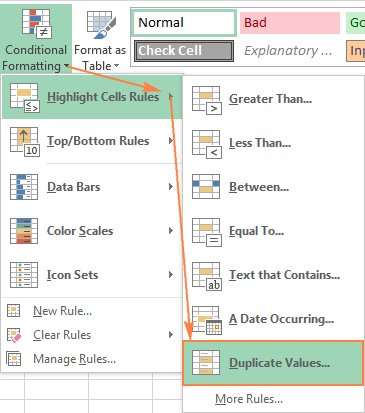
- ਦਿ ਡੁਪਲੀਕੇਟਗਰੁੱਪ:
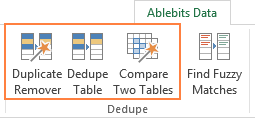
ਐਕਸਲ ਵਿੱਚ ਡੁਪਲੀਕੇਟ ਨੂੰ ਕੁਝ ਕਲਿੱਕਾਂ ਵਿੱਚ ਹਾਈਲਾਈਟ ਕਰਨਾ
ਇਸ ਉਦਾਹਰਨ ਲਈ, ਮੈਂ ਕੁਝ ਸੌ ਕਤਾਰਾਂ ਨਾਲ ਹੇਠ ਦਿੱਤੀ ਸਾਰਣੀ ਬਣਾਈ ਹੈ। ਅਤੇ ਸਾਡਾ ਉਦੇਸ਼ ਡੁਪਲੀਕੇਟ ਕਤਾਰਾਂ ਨੂੰ ਉਜਾਗਰ ਕਰਨਾ ਹੈ ਜਿਨ੍ਹਾਂ ਦੇ ਸਾਰੇ ਤਿੰਨ ਕਾਲਮਾਂ ਵਿੱਚ ਬਰਾਬਰ ਮੁੱਲ ਹਨ:
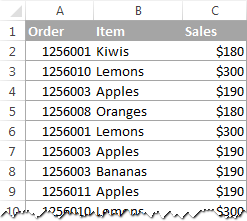
ਇਸ 'ਤੇ ਵਿਸ਼ਵਾਸ ਕਰੋ ਜਾਂ ਨਾ ਕਰੋ, ਤੁਸੀਂ ਸਿਰਫ 2 ਮਾਊਸ ਕਲਿੱਕਾਂ ਨਾਲ ਲੋੜੀਂਦਾ ਨਤੀਜਾ ਪ੍ਰਾਪਤ ਕਰ ਸਕਦੇ ਹੋ :)
- ਤੁਹਾਡੀ ਟੇਬਲ ਵਿੱਚ ਕੋਈ ਵੀ ਸੈੱਲ ਚੁਣੇ ਜਾਣ ਦੇ ਨਾਲ, ਡਿਡਿਊਪ ਟੇਬਲ ਬਟਨ 'ਤੇ ਕਲਿੱਕ ਕਰੋ, ਅਤੇ ਚਲਾਕ ਐਡ-ਇਨ ਪੂਰੀ ਸਾਰਣੀ ਨੂੰ ਚੁਣ ਲਵੇਗਾ।
- ਡਿਡਿਊਪ ਟੇਬਲ ਡਾਇਲਾਗ ਵਿੰਡੋ ਆਪਣੇ ਆਪ ਚੁਣੇ ਗਏ ਸਾਰੇ ਕਾਲਮਾਂ ਦੇ ਨਾਲ ਖੁੱਲੇਗੀ, ਅਤੇ ਡਿਫੌਲਟ ਰੂਪ ਵਿੱਚ ਚੁਣੇ ਗਏ ਰੰਗ ਡੁਪਲੀਕੇਟ ਵਿਕਲਪ। ਇਸ ਲਈ, ਤੁਹਾਨੂੰ ਸਿਰਫ਼ ਠੀਕ 'ਤੇ ਕਲਿੱਕ ਕਰਨਾ ਹੈ :) ਹੋ ਗਿਆ!
ਟਿਪ। ਜੇਕਰ ਤੁਸੀਂ ਇੱਕ ਜਾਂ ਇੱਕ ਤੋਂ ਵੱਧ ਕਾਲਮਾਂ ਦੁਆਰਾ ਡੁਪਲੀਕੇਟ ਕਤਾਰਾਂ ਦਾ ਪਤਾ ਲਗਾਉਣਾ ਚਾਹੁੰਦੇ ਹੋ, ਤਾਂ ਸਾਰੇ ਅਪ੍ਰਸੰਗਿਕ ਕਾਲਮਾਂ ਤੋਂ ਨਿਸ਼ਾਨ ਹਟਾਓ ਅਤੇ ਸਿਰਫ਼ ਚੁਣੇ ਹੋਏ ਮੁੱਖ ਕਾਲਮਾਂ ਨੂੰ ਛੱਡ ਦਿਓ।
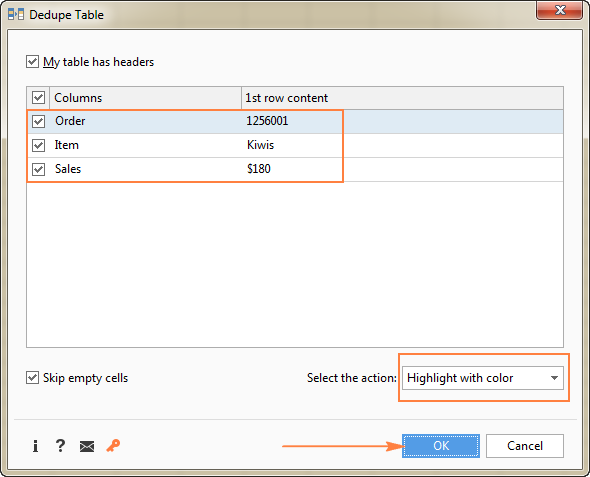
ਅਤੇ ਨਤੀਜਾ ਇਸ ਤਰ੍ਹਾਂ ਦਿਖਾਈ ਦੇਵੇਗਾ:
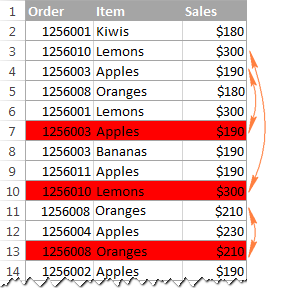
ਜਿਵੇਂ ਕਿ ਤੁਸੀਂ ਉਪਰੋਕਤ ਚਿੱਤਰ ਵਿੱਚ ਵੇਖਦੇ ਹੋ, ਡੁਪ ਟੇਬਲ ਟੂਲ ਨੇ ਡੁਪਲੀਕੇਟ ਕਤਾਰਾਂ ਨੂੰ ਹਾਈਲਾਈਟ ਕੀਤਾ ਹੈ ਪਹਿਲੀ ਉਦਾਹਰਣਾਂ ਤੋਂ ਬਿਨਾਂ ।
ਜੇਕਰ ਤੁਸੀਂ ਚਾਹੁੰਦੇ ਹੋ ਡੁਪਲੀਕੇਟ ਨੂੰ ਹਾਈਲਾਈਟ ਕਰੋ ਪਹਿਲੀਆਂ ਘਟਨਾਵਾਂ ਸਮੇਤ , ਜਾਂ ਜੇਕਰ ਤੁਸੀਂ ਡੁਪਾਂ ਦੀ ਬਜਾਏ ਵਿਲੱਖਣ ਰਿਕਾਰਡਾਂ ਨੂੰ ਰੰਗ ਦੇਣਾ ਚਾਹੁੰਦੇ ਹੋ, ਜਾਂ ਜੇਕਰ ਤੁਹਾਨੂੰ ਡਿਫੌਲਟ ਲਾਲ ਰੰਗ ਪਸੰਦ ਨਹੀਂ ਹੈ, ਤਾਂ ਡੁਪਲੀਕੇਟ ਰੀਮੂਵਰ ਵਿਜ਼ਾਰਡ ਦੀ ਵਰਤੋਂ ਕਰੋ ਜਿਸ ਵਿੱਚ ਹੈ ਇਹ ਸਾਰੀਆਂ ਵਿਸ਼ੇਸ਼ਤਾਵਾਂ ਅਤੇ ਹੋਰ ਬਹੁਤ ਕੁਝ।
ਇੱਕ ਉੱਨਤ ਕਦਮ-ਦਰ-ਕਦਮ ਵਿਜ਼ਾਰਡ ਦੀ ਵਰਤੋਂ ਕਰਦੇ ਹੋਏ ਐਕਸਲ ਵਿੱਚ ਡੁਪਲੀਕੇਟ ਨੂੰ ਹਾਈਲਾਈਟ ਕਰੋ
ਸਵਿਫਟ ਡੀਡੂਪ ਦੇ ਮੁਕਾਬਲੇਟੇਬਲ ਟੂਲ, ਡੁਪਲੀਕੇਟ ਰੀਮੂਵਰ ਵਿਜ਼ਾਰਡ ਨੂੰ ਕੁਝ ਹੋਰ ਕਲਿੱਕਾਂ ਦੀ ਲੋੜ ਹੈ, ਪਰ ਇਹ ਕਈ ਵਾਧੂ ਵਿਕਲਪਾਂ ਨਾਲ ਇਸਦੀ ਪੂਰਤੀ ਕਰਦਾ ਹੈ। ਮੈਨੂੰ ਕਾਰਵਾਈ ਵਿੱਚ ਤੁਹਾਨੂੰ ਦਿਖਾਉਣ ਦਿਓ:
- ਆਪਣੀ ਸਾਰਣੀ ਵਿੱਚ ਕੋਈ ਵੀ ਸੈੱਲ ਚੁਣੋ ਜਿੱਥੇ ਤੁਸੀਂ ਡੁਪਲੀਕੇਟ ਨੂੰ ਹਾਈਲਾਈਟ ਕਰਨਾ ਚਾਹੁੰਦੇ ਹੋ, ਅਤੇ ਰਿਬਨ 'ਤੇ ਡੁਪਲੀਕੇਟ ਰੀਮੂਵਰ ਬਟਨ 'ਤੇ ਕਲਿੱਕ ਕਰੋ। ਵਿਜ਼ਾਰਡ ਚੱਲੇਗਾ ਅਤੇ ਪੂਰੀ ਸਾਰਣੀ ਚੁਣੀ ਜਾਵੇਗੀ। ਐਡ-ਇਨ ਤੁਹਾਡੇ ਟੇਬਲ ਦੀ ਇੱਕ ਬੈਕਅੱਪ ਕਾਪੀ ਬਣਾਉਣ ਦਾ ਸੁਝਾਅ ਵੀ ਦੇਵੇਗਾ, ਸਿਰਫ ਸਥਿਤੀ ਵਿੱਚ। ਜੇਕਰ ਤੁਹਾਨੂੰ ਇਸਦੀ ਲੋੜ ਨਹੀਂ ਹੈ, ਤਾਂ ਉਸ ਬਾਕਸ ਤੋਂ ਨਿਸ਼ਾਨ ਹਟਾਓ।
ਤਸਦੀਕ ਕਰੋ ਕਿ ਸਾਰਣੀ ਸਹੀ ਢੰਗ ਨਾਲ ਚੁਣੀ ਗਈ ਹੈ ਅਤੇ ਅੱਗੇ 'ਤੇ ਕਲਿੱਕ ਕਰੋ।
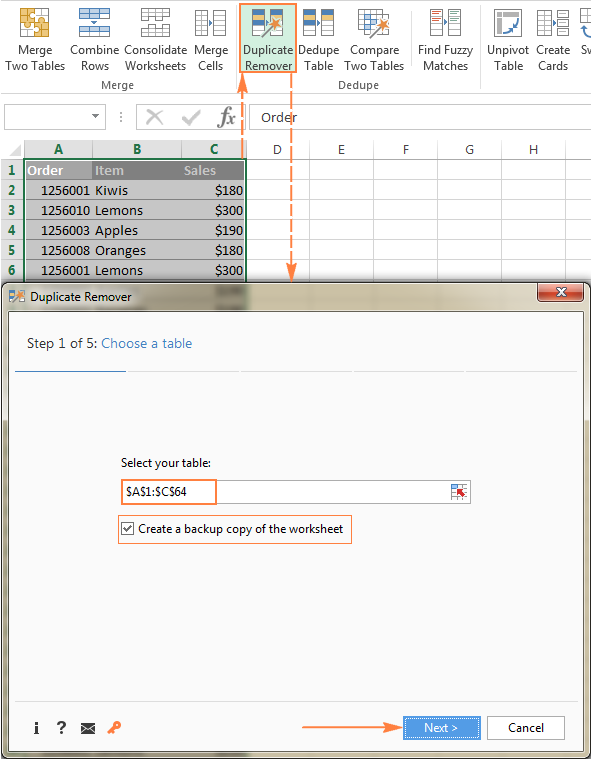
- ਹੇਠ ਦਿੱਤੇ ਡੇਟਾ ਕਿਸਮਾਂ ਵਿੱਚੋਂ ਇੱਕ ਚੁਣੋ ਜੋ ਤੁਸੀਂ ਚਾਹੁੰਦੇ ਹੋ ਲੱਭੋ:
- ਪਹਿਲੀ ਮੌਜੂਦਗੀ ਨੂੰ ਛੱਡ ਕੇ ਡੁਪਲੀਕੇਟ
- ਪਹਿਲੀ ਮੌਜੂਦਗੀ ਦੇ ਨਾਲ ਡੁਪਲੀਕੇਟ
- ਵਿਲੱਖਣ ਮੁੱਲ
- ਵਿਲੱਖਣ ਮੁੱਲ ਅਤੇ ਪਹਿਲੀ ਡੁਪਲੀਕੇਟ ਮੌਜੂਦਗੀ
ਇਸ ਉਦਾਹਰਨ ਲਈ, ਚਲੋ ਡੁਪਲੀਕੇਟ + 1st ਮੌਜੂਦਗੀ :
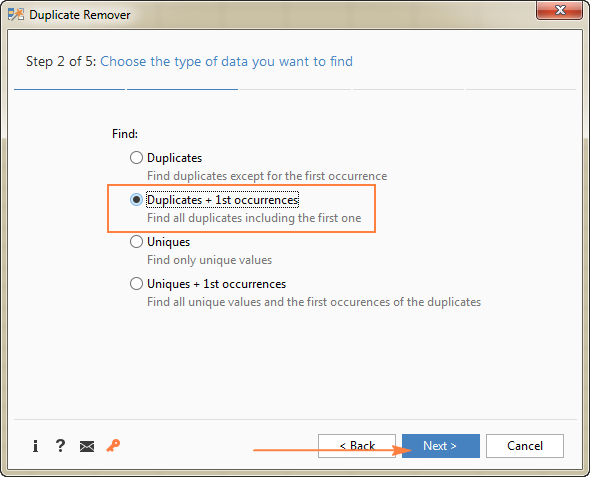
- ਹੁਣ, ਡੁਪਲੀਕੇਟ ਦੀ ਜਾਂਚ ਕਰਨ ਲਈ ਕਾਲਮ ਚੁਣੋ। ਕਿਉਂਕਿ ਅਸੀਂ ਪੂਰੀਆਂ ਡੁਪਲੀਕੇਟ ਕਤਾਰਾਂ ਨੂੰ ਉਜਾਗਰ ਕਰਨਾ ਚਾਹੁੰਦੇ ਹਾਂ, ਮੈਂ ਸਾਰੇ 3 ਕਾਲਮ ਚੁਣ ਲਏ ਹਨ।
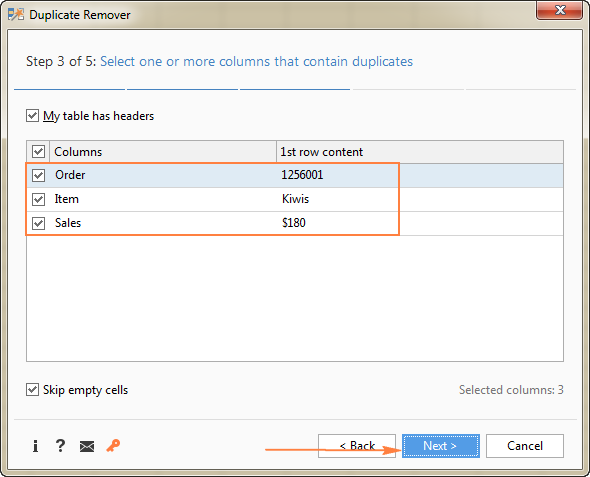
ਇਸ ਤੋਂ ਇਲਾਵਾ, ਐਡ-ਇਨ ਤੁਹਾਨੂੰ ਇਹ ਨਿਰਧਾਰਤ ਕਰਨ ਦਿੰਦਾ ਹੈ ਕਿ ਕੀ ਤੁਹਾਡੀ ਸਾਰਣੀ ਦੇ ਸਿਰਲੇਖ ਹਨ ਅਤੇ ਜੇਕਰ ਤੁਸੀਂ ਖਾਲੀ ਸੈੱਲਾਂ ਨੂੰ ਛੱਡਣਾ ਚਾਹੁੰਦੇ ਹੋ। ਦੋਵੇਂ ਵਿਕਲਪ ਮੂਲ ਰੂਪ ਵਿੱਚ ਚੁਣੇ ਗਏ ਹਨ।
- ਅੰਤ ਵਿੱਚ, ਡੁਪਲੀਕੇਟ 'ਤੇ ਕਰਨ ਲਈ ਕਾਰਵਾਈ ਦੀ ਚੋਣ ਕਰੋ। ਤੁਹਾਡੇ ਕੋਲ ਬਹੁਤ ਸਾਰੇ ਵਿਕਲਪ ਹਨ ਜਿਵੇਂ ਕਿ ਚੁਣਨਾ , ਮਿਟਾਉਣਾ , ਕਾਪੀ ਕਰਨਾ, ਡੁਪਲੀਕੇਟ ਨੂੰ ਮੂਵ ਕਰਨਾ ਜਾਂ ਇਸ ਵਿੱਚ ਇੱਕ ਸਥਿਤੀ ਕਾਲਮ ਸ਼ਾਮਲ ਕਰਨਾ। ਪਛਾਣ dupes।
ਅੱਜ ਤੋਂ ਅਸੀਂ ਐਕਸਲ ਵਿੱਚ ਡੁਪਲੀਕੇਟਾਂ ਨੂੰ ਹਾਈਲਾਈਟ ਕਰਨ ਦੇ ਵੱਖ-ਵੱਖ ਤਰੀਕਿਆਂ ਦੀ ਖੋਜ ਕਰ ਰਹੇ ਹਾਂ, ਸਾਡੀ ਚੋਣ ਸਪੱਸ਼ਟ ਹੈ :) ਇਸ ਲਈ, ਰੰਗ ਨਾਲ ਭਰੋ ਦੀ ਚੋਣ ਕਰੋ। ਅਤੇ ਸਟੈਂਡਰਡ ਥੀਮ ਰੰਗਾਂ ਵਿੱਚੋਂ ਇੱਕ ਚੁਣੋ, ਜਾਂ ਹੋਰ ਰੰਗ… ਤੇ ਕਲਿਕ ਕਰੋ ਅਤੇ ਕੋਈ ਵੀ ਕਸਟਮ RGB ਜਾਂ HSL ਰੰਗ ਚੁਣੋ।
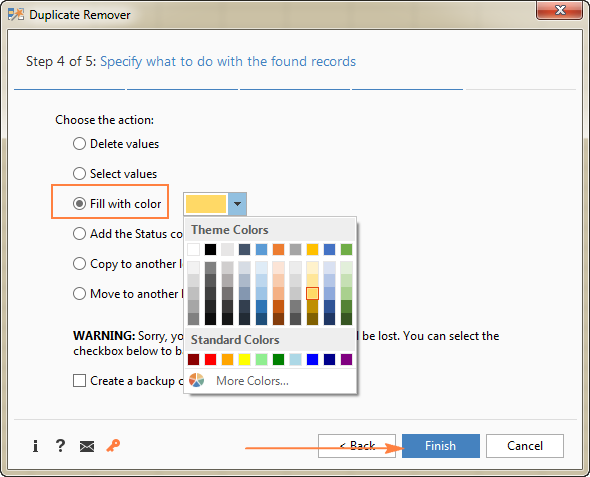
<'ਤੇ ਕਲਿੱਕ ਕਰੋ 1>Finish
ਬਟਨ ਅਤੇ ਨਤੀਜੇ ਦਾ ਆਨੰਦ ਮਾਣੋ :)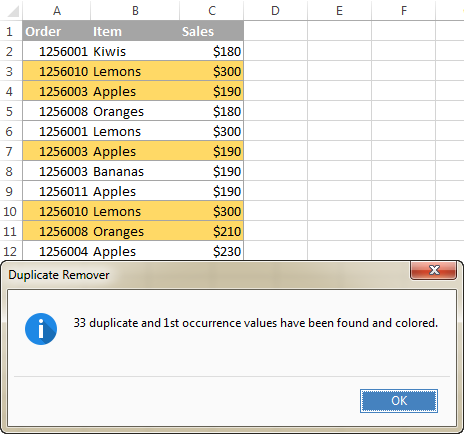
ਇਸ ਤਰ੍ਹਾਂ ਤੁਸੀਂ ਸਾਡੇ ਡੁਪਲੀਕੇਟ ਰੀਮੂਵਰ ਐਡ-ਇਨ ਦੀ ਵਰਤੋਂ ਕਰਕੇ ਐਕਸਲ ਵਿੱਚ ਡੁਪਲੀਕੇਟ ਨੂੰ ਹਾਈਲਾਈਟ ਕਰੋ। ਜੇਕਰ ਤੁਸੀਂ ਇਸ ਟੂਲ ਨੂੰ ਆਪਣੀਆਂ ਵਰਕਸ਼ੀਟਾਂ 'ਤੇ ਅਜ਼ਮਾਉਣ ਲਈ ਉਤਸੁਕ ਹੋ, ਤਾਂ ਅਲਟੀਮੇਟ ਸੂਟ ਦੇ ਇੱਕ ਪੂਰੀ ਤਰ੍ਹਾਂ-ਕਾਰਜਸ਼ੀਲ ਅਜ਼ਮਾਇਸ਼ ਸੰਸਕਰਣ ਨੂੰ ਡਾਊਨਲੋਡ ਕਰਨ ਲਈ ਤੁਹਾਡਾ ਸੁਆਗਤ ਹੈ ਜਿਸ ਵਿੱਚ ਐਕਸਲ ਲਈ ਸਾਡੇ ਸਾਰੇ ਸਮਾਂ ਬਚਾਉਣ ਵਾਲੇ ਟੂਲ ਸ਼ਾਮਲ ਹਨ। ਅਤੇ ਟਿੱਪਣੀਆਂ ਵਿੱਚ ਤੁਹਾਡੇ ਫੀਡਬੈਕ ਦੀ ਬਹੁਤ ਸ਼ਲਾਘਾ ਕੀਤੀ ਜਾਵੇਗੀ!
ਮੁੱਲ ਡਾਇਲਾਗ ਵਿੰਡੋ ਡਿਫੌਲਟ ਰੂਪ ਵਿੱਚ ਚੁਣੇ ਗਏ ਹਲਕੇ ਲਾਲ ਭਰਨ ਅਤੇ ਗੂੜ੍ਹੇ ਲਾਲ ਟੈਕਸਟ ਫਾਰਮੈਟ ਨਾਲ ਖੁੱਲੇਗੀ। ਡਿਫੌਲਟ ਫਾਰਮੈਟ ਨੂੰ ਲਾਗੂ ਕਰਨ ਲਈ, ਬਸ ਠੀਕ ਹੈ 'ਤੇ ਕਲਿੱਕ ਕਰੋ।
ਲਾਲ ਭਰਨ ਅਤੇ ਟੈਕਸਟ ਫਾਰਮੈਟਿੰਗ ਤੋਂ ਇਲਾਵਾ, ਡ੍ਰੌਪਡਾਉਨ ਸੂਚੀ ਵਿੱਚ ਮੁੱਠੀ ਭਰ ਹੋਰ ਪੂਰਵ-ਪ੍ਰਭਾਸ਼ਿਤ ਫਾਰਮੈਟ ਉਪਲਬਧ ਹਨ। ਕਿਸੇ ਹੋਰ ਰੰਗ ਦੀ ਵਰਤੋਂ ਕਰਕੇ ਡੁਪਲੀਕੇਟ ਨੂੰ ਰੰਗਤ ਕਰਨ ਲਈ, ਕਸਟਮ ਫਾਰਮੈਟ… (ਡਰਾਪ-ਡਾਊਨ ਵਿੱਚ ਆਖਰੀ ਆਈਟਮ) 'ਤੇ ਕਲਿੱਕ ਕਰੋ ਅਤੇ ਆਪਣੀ ਪਸੰਦ ਦੇ ਭਰਨ ਅਤੇ/ਜਾਂ ਫੌਂਟ ਰੰਗ ਦੀ ਚੋਣ ਕਰੋ।
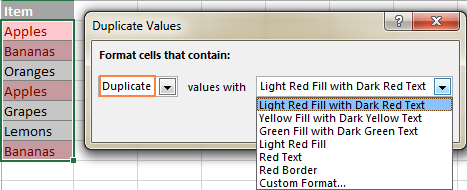
ਨੁਕਤਾ। ਵਿਲੱਖਣ ਮੁੱਲਾਂ ਨੂੰ ਉਜਾਗਰ ਕਰਨ ਲਈ, ਖੱਬੇ ਪਾਸੇ ਵਾਲੇ ਬਕਸੇ ਵਿੱਚ ਵਿਲੱਖਣ ਚੁਣੋ।
ਇਨਬਿਲਟ ਨਿਯਮ ਦੀ ਵਰਤੋਂ ਕਰਦੇ ਹੋਏ, ਤੁਸੀਂ ਇੱਕ ਕਾਲਮ ਵਿੱਚ ਜਾਂ ਕਈ ਕਾਲਮਾਂ ਵਿੱਚ ਡੁਪਲੀਕੇਟ ਨੂੰ ਹਾਈਲਾਈਟ ਕਰ ਸਕਦੇ ਹੋ ਜਿਵੇਂ ਕਿ ਹੇਠਾਂ ਦਿੱਤੇ ਸਕ੍ਰੀਨਸ਼ੌਟ ਵਿੱਚ ਦਿਖਾਇਆ ਗਿਆ ਹੈ:
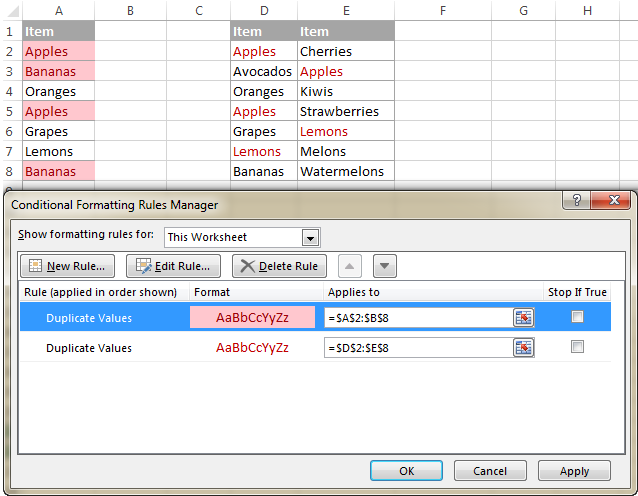
ਨੋਟ। ਜਦੋਂ ਦੋ ਜਾਂ ਦੋ ਤੋਂ ਵੱਧ ਕਾਲਮਾਂ ਵਿੱਚ ਬਿਲਟ-ਇਨ ਡੁਪਲੀਕੇਟ ਨਿਯਮ ਲਾਗੂ ਕਰਦੇ ਹੋ, ਤਾਂ ਐਕਸਲ ਉਹਨਾਂ ਕਾਲਮਾਂ ਵਿੱਚ ਮੁੱਲਾਂ ਦੀ ਤੁਲਨਾ ਨਹੀਂ ਕਰਦਾ ਹੈ, ਇਹ ਸਿਰਫ਼ ਰੇਂਜ ਵਿੱਚ ਸਾਰੀਆਂ ਡੁਪਲੀਕੇਟ ਉਦਾਹਰਨਾਂ ਨੂੰ ਉਜਾਗਰ ਕਰਦਾ ਹੈ। ਜੇਕਰ ਤੁਸੀਂ 2 ਕਾਲਮਾਂ ਦੇ ਵਿਚਕਾਰ ਮੇਲ ਅਤੇ ਅੰਤਰ ਨੂੰ ਲੱਭਣਾ ਅਤੇ ਉਜਾਗਰ ਕਰਨਾ ਚਾਹੁੰਦੇ ਹੋ, ਤਾਂ ਉਪਰੋਕਤ ਲਿੰਕ ਕੀਤੇ ਟਿਊਟੋਰਿਅਲ ਵਿੱਚ ਉਦਾਹਰਨਾਂ ਦੀ ਪਾਲਣਾ ਕਰੋ।
ਡੁਪਲੀਕੇਟ ਮੁੱਲਾਂ ਨੂੰ ਹਾਈਲਾਈਟ ਕਰਨ ਲਈ ਐਕਸਲ ਦੇ ਇਨਬਿਲਟ ਨਿਯਮ ਦੀ ਵਰਤੋਂ ਕਰਦੇ ਸਮੇਂ, ਕਿਰਪਾ ਕਰਕੇ ਹੇਠਾਂ ਦਿੱਤੀਆਂ ਦੋ ਗੱਲਾਂ ਨੂੰ ਧਿਆਨ ਵਿੱਚ ਰੱਖੋ:
- ਇਹ ਸਿਰਫ਼ ਵਿਅਕਤੀਗਤ ਸੈੱਲਾਂ ਲਈ ਕੰਮ ਕਰਦਾ ਹੈ। ਡੁਪਲੀਕੇਟ ਕਤਾਰਾਂ ਨੂੰ ਉਜਾਗਰ ਕਰਨ ਲਈ , ਤੁਹਾਨੂੰ ਕਿਸੇ ਖਾਸ ਕਾਲਮ ਵਿੱਚ ਮੁੱਲਾਂ ਦੇ ਆਧਾਰ 'ਤੇ ਜਾਂ ਕਈ ਕਾਲਮਾਂ ਵਿੱਚ ਮੁੱਲਾਂ ਦੀ ਤੁਲਨਾ ਕਰਕੇ ਆਪਣੇ ਖੁਦ ਦੇ ਨਿਯਮ ਬਣਾਉਣ ਦੀ ਲੋੜ ਹੋਵੇਗੀ।
- ਇਹ ਡੁਪਲੀਕੇਟ ਸੈੱਲਾਂ ਨੂੰ ਉਹਨਾਂ ਦੀਆਂ ਪਹਿਲੀਆਂ ਘਟਨਾਵਾਂ ਸਮੇਤ ਸ਼ੇਡ ਕਰਦਾ ਹੈ। ਸਭ ਨੂੰ ਉਜਾਗਰ ਕਰਨ ਲਈਡੁਪਲੀਕੇਟ ਪਹਿਲੀ ਉਦਾਹਰਨਾਂ ਨੂੰ ਛੱਡ ਕੇ , ਅਗਲੀ ਉਦਾਹਰਨ ਵਿੱਚ ਦੱਸੇ ਅਨੁਸਾਰ ਫਾਰਮੂਲੇ ਦੇ ਆਧਾਰ 'ਤੇ ਇੱਕ ਸ਼ਰਤਬੱਧ ਫਾਰਮੈਟਿੰਗ ਨਿਯਮ ਬਣਾਓ।
ਪਹਿਲੀ ਘਟਨਾ ਤੋਂ ਬਿਨਾਂ ਡੁਪਲੀਕੇਟ ਨੂੰ ਕਿਵੇਂ ਹਾਈਲਾਈਟ ਕਰਨਾ ਹੈ
ਉਜਾਗਰ ਕਰਨ ਲਈ ਦੂਜੀ ਅਤੇ ਬਾਅਦ ਦੀਆਂ ਸਾਰੀਆਂ ਡੁਪਲੀਕੇਟ ਘਟਨਾਵਾਂ, ਉਹਨਾਂ ਸੈੱਲਾਂ ਦੀ ਚੋਣ ਕਰੋ ਜਿਨ੍ਹਾਂ ਨੂੰ ਤੁਸੀਂ ਰੰਗ ਕਰਨਾ ਚਾਹੁੰਦੇ ਹੋ, ਅਤੇ ਇਸ ਤਰੀਕੇ ਨਾਲ ਇੱਕ ਫਾਰਮੂਲਾ-ਅਧਾਰਿਤ ਨਿਯਮ ਬਣਾਓ:
- ਹੋਮ ਟੈਬ 'ਤੇ, <1 ਵਿੱਚ>ਸ਼ੈਲੀ ਸਮੂਹ, ਕੰਡੀਸ਼ਨਲ ਫਾਰਮੈਟਿੰਗ > ਨਵਾਂ ਨਿਯਮ > ਇਹ ਨਿਰਧਾਰਤ ਕਰਨ ਲਈ ਇੱਕ ਫਾਰਮੂਲੇ ਦੀ ਵਰਤੋਂ ਕਰੋ ਕਿ ਕਿਹੜੇ ਸੈੱਲਾਂ ਨੂੰ ਫਾਰਮੈਟ ਕਰਨਾ ਹੈ ।
- ਫਾਰਮੈਟ ਮੁੱਲਾਂ ਵਿੱਚ ਜਿੱਥੇ ਇਹ ਫਾਰਮੂਲਾ ਸਹੀ ਹੈ ਬਾਕਸ ਵਿੱਚ, ਇਸ ਦੇ ਸਮਾਨ ਫਾਰਮੂਲਾ ਦਾਖਲ ਕਰੋ:
=COUNTIF($A$2:$A2,$A2)>1
ਜਿੱਥੇ A2 ਚੁਣੀ ਗਈ ਰੇਂਜ ਦਾ ਸਭ ਤੋਂ ਉੱਚਾ ਸੈੱਲ ਹੈ।
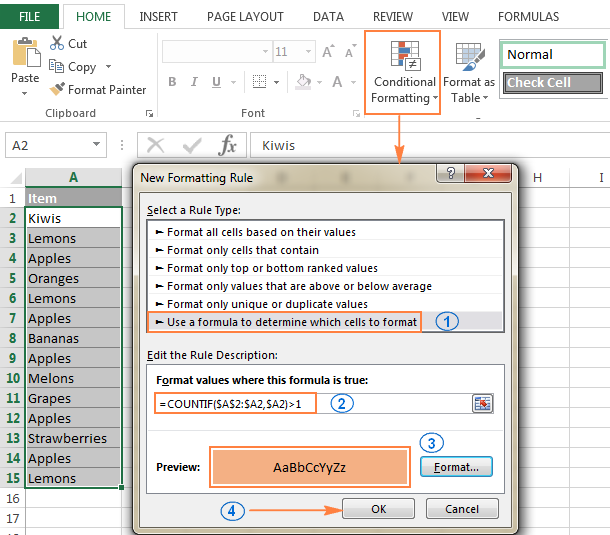
ਜੇਕਰ ਤੁਹਾਡੇ ਕੋਲ ਐਕਸਲ ਕੰਡੀਸ਼ਨਲ ਫਾਰਮੈਟਿੰਗ ਦਾ ਜ਼ਿਆਦਾ ਤਜਰਬਾ ਨਹੀਂ ਹੈ, ਤਾਂ ਤੁਸੀਂ ਹੇਠਾਂ ਦਿੱਤੇ ਟਿਊਟੋਰਿਅਲ ਵਿੱਚ ਫਾਰਮੂਲਾ-ਅਧਾਰਿਤ ਨਿਯਮ ਬਣਾਉਣ ਲਈ ਵਿਸਤ੍ਰਿਤ ਕਦਮ ਵੇਖੋਗੇ: ਐਕਸਲ ਕੰਡੀਸ਼ਨਲ ਫਾਰਮੈਟਿੰਗ 'ਤੇ ਆਧਾਰਿਤ ਇੱਕ ਹੋਰ ਸੈੱਲ ਮੁੱਲ।
ਨਤੀਜੇ ਵਜੋਂ, ਪਹਿਲੀਆਂ ਉਦਾਹਰਣਾਂ ਨੂੰ ਛੱਡ ਕੇ ਡੁਪਲੀਕੇਟ ਸੈੱਲ ਤੁਹਾਡੀ ਚੋਣ ਦੇ ਰੰਗ ਨਾਲ ਹਾਈਲਾਈਟ ਕੀਤੇ ਜਾਣਗੇ:
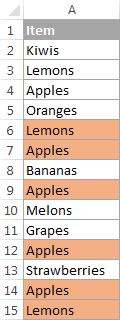
ਤੀਜੇ ਨੂੰ ਕਿਵੇਂ ਦਿਖਾਉਣਾ ਹੈ, 4ਵਾਂ ਅਤੇ ਬਾਅਦ ਦੇ ਸਾਰੇ ਡੁਪਲੀਕੇਟ ਰਿਕਾਰਡ
Nth ਘਟਨਾ ਤੋਂ ਸ਼ੁਰੂ ਹੋਣ ਵਾਲੇ ਡੁਪਲੀਕੇਟ ਨੂੰ ਦੇਖਣ ਲਈ, ਪਿਛਲੀ ਉਦਾਹਰਨ ਵਾਂਗ ਫਾਰਮੂਲੇ ਦੇ ਆਧਾਰ 'ਤੇ ਇੱਕ ਸ਼ਰਤਬੱਧ ਫਾਰਮੈਟਿੰਗ ਨਿਯਮ ਬਣਾਓ, ਜਿਸ ਨਾਲਫਰਕ ਸਿਰਫ ਇਹ ਹੈ ਕਿ ਤੁਸੀਂ ਫਾਰਮੂਲੇ ਦੇ ਅੰਤ ਵਿੱਚ ਲੋੜੀਂਦੀ ਸੰਖਿਆ ਨਾਲ >1 ਨੂੰ ਬਦਲਦੇ ਹੋ। ਉਦਾਹਰਨ ਲਈ:
ਤੀਜੇ ਅਤੇ ਬਾਅਦ ਦੀਆਂ ਸਾਰੀਆਂ ਡੁਪਲੀਕੇਟ ਉਦਾਹਰਨਾਂ ਨੂੰ ਉਜਾਗਰ ਕਰਨ ਲਈ, ਇਸ ਫਾਰਮੂਲੇ ਦੇ ਆਧਾਰ 'ਤੇ ਇੱਕ ਸ਼ਰਤੀਆ ਫਾਰਮੈਟਿੰਗ ਨਿਯਮ ਬਣਾਓ:
=COUNTIF($A$2:$A2,$A2)>=3
ਸ਼ੈੱਡ 4ਥ ਅਤੇ ਬਾਅਦ ਦੇ ਸਾਰੇ ਡੁਪਲੀਕੇਟ ਰਿਕਾਰਡਾਂ ਲਈ, ਵਰਤੋਂ ਇਹ ਫਾਰਮੂਲਾ:
=COUNTIF($A$2:$A2,$A2)>=4
ਸਿਰਫ ਖਾਸ ਘਟਨਾਵਾਂ ਨੂੰ ਹਾਈਲਾਈਟ ਕਰਨ ਲਈ, equal to ਆਪਰੇਟਰ (=) ਦੀ ਵਰਤੋਂ ਕਰੋ। ਉਦਾਹਰਨ ਲਈ, ਸਿਰਫ਼ 2nd ਉਦਾਹਰਣਾਂ ਨੂੰ ਉਜਾਗਰ ਕਰਨ ਲਈ, ਤੁਸੀਂ ਇਸ ਫਾਰਮੂਲੇ ਨਾਲ ਜਾਓਗੇ:
=COUNTIF($A$2:$A2,$A2)=2
ਇੱਕ ਰੇਂਜ ਵਿੱਚ ਡੁਪਲੀਕੇਟ ਨੂੰ ਕਿਵੇਂ ਹਾਈਲਾਈਟ ਕਰਨਾ ਹੈ (ਮਲਟੀਪਲ ਕਾਲਮ)
ਜਦੋਂ ਤੁਸੀਂ ਕਈ ਕਾਲਮਾਂ 'ਤੇ ਡੁਪਲੀਕੇਟ ਦੀ ਜਾਂਚ ਕਰੋ, ਕਾਲਮਾਂ ਦੀ ਇੱਕ ਦੂਜੇ ਨਾਲ ਤੁਲਨਾ ਕਰਕੇ ਨਹੀਂ, ਪਰ ਸਾਰੇ ਕਾਲਮਾਂ ਵਿੱਚ ਇੱਕੋ ਆਈਟਮ ਦੀਆਂ ਸਾਰੀਆਂ ਉਦਾਹਰਣਾਂ ਲੱਭੋ, ਹੇਠਾਂ ਦਿੱਤੇ ਹੱਲਾਂ ਵਿੱਚੋਂ ਇੱਕ ਦੀ ਵਰਤੋਂ ਕਰੋ।
ਪਹਿਲੀ ਵਾਰਤਾਵਾਂ ਸਮੇਤ ਕਈ ਕਾਲਮਾਂ ਵਿੱਚ ਡੁਪਲੀਕੇਟ ਨੂੰ ਹਾਈਲਾਈਟ ਕਰੋ
ਜੇਕਰ ਡੇਟਾ ਸੈੱਟ ਵਿੱਚ ਇੱਕ ਤੋਂ ਵੱਧ ਵਾਰ ਦਿਖਾਈ ਦੇਣ ਵਾਲੀ ਆਈਟਮ ਨੂੰ ਡੁਪਲੀਕੇਟ ਮੰਨਿਆ ਜਾਂਦਾ ਹੈ, ਤਾਂ ਜਾਣ ਦਾ ਸਭ ਤੋਂ ਆਸਾਨ ਤਰੀਕਾ ਡੁਪਲੀਕੇਟ ਲਈ ਐਕਸਲ ਦੇ ਬਿਲਟ-ਇਨ ਨਿਯਮ ਦੀ ਵਰਤੋਂ ਕਰਨਾ ਹੈ।
ਜਾਂ, ਇਸ ਫਾਰਮੂਲੇ ਦੇ ਨਾਲ ਇੱਕ ਕੰਡੀਸ਼ਨਲ ਫਾਰਮੈਟਿੰਗ ਨਿਯਮ ਬਣਾਓ:
COUNTIF( ਰੇਂਜ , top_cell )>1ਉਦਾਹਰਨ ਲਈ, ਰੇਂਜ A2:C8 ਵਿੱਚ ਡੁਪਲੀਕੇਟਸ ਨੂੰ ਹਾਈਲਾਈਟ ਕਰਨ ਲਈ, ਫਾਰਮੂਲਾ ਇਸ ਤਰ੍ਹਾਂ ਜਾਂਦਾ ਹੈ:
=COUNTIF($A$2:$C$8, A2)>1
ਕਿਰਪਾ ਕਰਕੇ ਰੇਂਜ ($A$2:$C$8), ਅਤੇ ਸਿਖਰ ਸੈੱਲ (A2) ਲਈ ਸੰਬੰਧਿਤ ਸੰਦਰਭਾਂ ਦੀ ਵਰਤੋਂ ਵੱਲ ਧਿਆਨ ਦਿਓ।
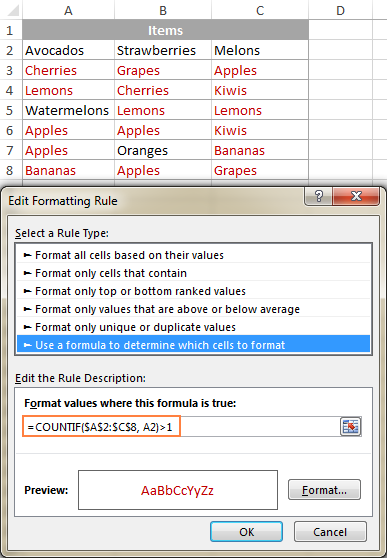
ਡੁਪਲੀਕੇਟ ਨੂੰ ਮਲਟੀਪਲ ਵਿੱਚ ਹਾਈਲਾਈਟ ਕਰੋ1st ਮੌਕੇ ਨੂੰ ਛੱਡ ਕੇ ਕਾਲਮ
ਇਸ ਦ੍ਰਿਸ਼ ਦਾ ਹੱਲ ਬਹੁਤ ਮੁਸ਼ਕਲ ਹੈ, ਕੋਈ ਹੈਰਾਨੀ ਦੀ ਗੱਲ ਨਹੀਂ ਕਿ ਐਕਸਲ ਕੋਲ ਇਸਦੇ ਲਈ ਕੋਈ ਬਿਲਟ-ਇਨ ਨਿਯਮ ਨਹੀਂ ਹੈ :)
ਪਹਿਲੀ ਘਟਨਾਵਾਂ ਨੂੰ ਨਜ਼ਰਅੰਦਾਜ਼ ਕਰਦੇ ਹੋਏ ਕਈ ਕਾਲਮਾਂ ਵਿੱਚ ਡੁਪਲੀਕੇਟ ਐਂਟਰੀਆਂ ਨੂੰ ਹਾਈਲਾਈਟ ਕਰਨ ਲਈ , ਤੁਹਾਨੂੰ ਹੇਠਾਂ ਦਿੱਤੇ ਫਾਰਮੂਲੇ ਨਾਲ 2 ਨਿਯਮ ਬਣਾਉਣੇ ਪੈਣਗੇ:
ਨਿਯਮ 1. ਪਹਿਲੇ ਕਾਲਮ 'ਤੇ ਲਾਗੂ ਹੁੰਦਾ ਹੈ
ਇੱਥੇ ਤੁਸੀਂ ਬਿਲਕੁਲ ਉਹੀ ਫਾਰਮੂਲਾ ਵਰਤਦੇ ਹੋ ਜਿਸ ਤਰ੍ਹਾਂ ਅਸੀਂ ਪਹਿਲੀ ਵਾਰ ਵਿੱਚ ਬਿਨਾਂ ਡੁਪਲੀਕੇਟ ਨੂੰ ਹਾਈਲਾਈਟ ਕਰਨ ਲਈ ਵਰਤਿਆ ਸੀ। ਇੱਕ ਕਾਲਮ (ਵਿਸਤ੍ਰਿਤ ਕਦਮ ਇੱਥੇ ਲੱਭੇ ਜਾ ਸਕਦੇ ਹਨ)।
ਇਸ ਉਦਾਹਰਨ ਵਿੱਚ, ਅਸੀਂ ਇਸ ਫਾਰਮੂਲੇ ਨਾਲ A2:A8 ਲਈ ਇੱਕ ਨਿਯਮ ਬਣਾ ਰਹੇ ਹਾਂ:
=COUNTIF($A$2:$A2,$A2)>1
ਜਿਵੇਂ ਕਿ ਨਤੀਜੇ ਵਜੋਂ, ਪਹਿਲੀ ਘਟਨਾ ਤੋਂ ਬਿਨਾਂ ਡੁਪਲੀਕੇਟ ਆਈਟਮਾਂ ਨੂੰ ਰੇਂਜ ਦੇ ਖੱਬੇ-ਸਭ ਤੋਂ ਵੱਧ ਕਾਲਮ ਵਿੱਚ ਉਜਾਗਰ ਕੀਤਾ ਜਾਂਦਾ ਹੈ (ਸਾਡੇ ਕੇਸ ਵਿੱਚ ਸਿਰਫ਼ ਇੱਕ ਅਜਿਹੀ ਆਈਟਮ ਹੈ):
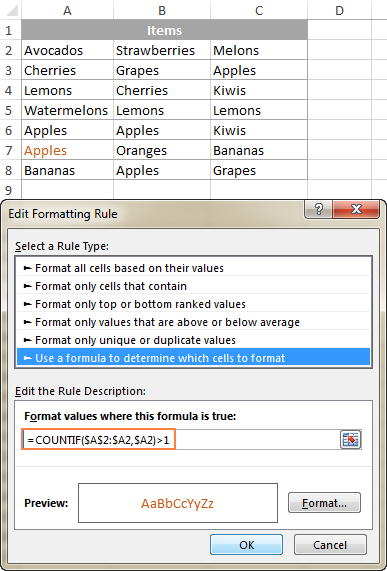
ਨਿਯਮ 2. ਲਾਗੂ ਹੁੰਦਾ ਹੈ ਅਗਲੇ ਸਾਰੇ ਕਾਲਮਾਂ ਵਿੱਚ
ਬਾਕੀ ਕਾਲਮਾਂ (B2:C8) ਵਿੱਚ ਡੁਪਲੀਕੇਟ ਨੂੰ ਉਜਾਗਰ ਕਰਨ ਲਈ, ਇਸ ਫਾਰਮੂਲੇ ਦੀ ਵਰਤੋਂ ਕਰੋ:
=COUNTIF(A$2:$A$8,B2)+COUNTIF(B$2:B2,B2)>1
ਉਪਰੋਕਤ ਫਾਰਮੂਲੇ ਵਿੱਚ, ਪਹਿਲੇ COUNTIF ਫੰਕਸ਼ਨ ਦੀ ਗਿਣਤੀ ਕੀਤੀ ਜਾਂਦੀ ਹੈ ਪਹਿਲੇ ਕਾਲਮ ਵਿੱਚ ਦਿੱਤੀ ਗਈ ਆਈਟਮ ਦੀ ਮੌਜੂਦਗੀ, ਅਤੇ ਦੂਜੇ ਵਿੱਚ d COUNTIF ਅਗਲੇ ਸਾਰੇ ਕਾਲਮਾਂ ਲਈ ਇਹੀ ਕਰਦਾ ਹੈ। ਅਤੇ ਫਿਰ, ਤੁਸੀਂ ਉਹਨਾਂ ਸੰਖਿਆਵਾਂ ਨੂੰ ਜੋੜਦੇ ਹੋ ਅਤੇ ਜਾਂਚ ਕਰਦੇ ਹੋ ਕਿ ਕੀ ਜੋੜ 1 ਤੋਂ ਵੱਧ ਹੈ।
ਨਤੀਜੇ ਵਜੋਂ, ਉਹਨਾਂ ਦੀਆਂ ਪਹਿਲੀਆਂ ਘਟਨਾਵਾਂ ਨੂੰ ਛੱਡ ਕੇ ਸਾਰੀਆਂ ਡੁਪਲੀਕੇਟ ਆਈਟਮਾਂ ਲੱਭੀਆਂ ਅਤੇ ਹਾਈਲਾਈਟ ਕੀਤੀਆਂ ਜਾਂਦੀਆਂ ਹਨ:
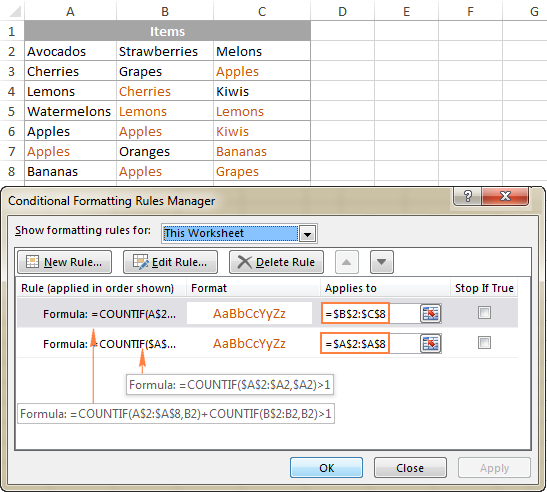
ਇੱਕ ਨਿਯਮ ਦੇ ਨਾਲ ਸਾਰੇ ਕਾਲਮਾਂ ਵਿੱਚ ਡੁਪਲੀਕੇਟ ਨੂੰ ਹਾਈਲਾਈਟ ਕਰੋ
ਇੱਕ ਹੋਰ ਸੰਭਵ ਹੱਲ ਹੈ ਆਪਣੇ ਡੇਟਾਸੈਟ ਦੇ ਖੱਬੇ ਪਾਸੇ ਇੱਕ ਖਾਲੀ ਕਾਲਮ ਜੋੜਨਾ, ਅਤੇ ਜੋੜਨਾਉਪਰੋਕਤ ਫਾਰਮੂਲੇ ਨੂੰ ਇੱਕ ਇੱਕਲੇ ਫਾਰਮੂਲੇ ਵਿੱਚ ਇਸ ਤਰ੍ਹਾਂ:
=IF(COLUMNS($B2:B2)>1,COUNTIF(A$2:$B$8,B2),0) + COUNTIF(B$2:B2,B2)>1
ਜਿੱਥੇ B2 ਟਾਰਗੇਟ ਰੇਂਜ ਦੇ ਦੂਜੇ ਕਾਲਮ ਵਿੱਚ ਡੇਟਾ ਵਾਲਾ ਸਿਖਰਲਾ ਸੈੱਲ ਹੈ।
26>
ਫਾਰਮੂਲੇ ਨੂੰ ਬਿਹਤਰ ਢੰਗ ਨਾਲ ਸਮਝਣ ਲਈ, ਆਓ ਇਸਨੂੰ 2 ਮੁੱਖ ਭਾਗਾਂ ਵਿੱਚ ਵੰਡੀਏ:
- ਪਹਿਲੇ ਕਾਲਮ (B) ਲਈ, IF ਸ਼ਰਤ ਕਦੇ ਵੀ ਪੂਰੀ ਨਹੀਂ ਹੁੰਦੀ, ਇਸਲਈ ਸਿਰਫ਼ ਦੂਜਾ COUNTIF ਫੰਕਸ਼ਨ ਹੈ ਦੀ ਗਣਨਾ ਕੀਤੀ ਗਈ (ਅਸੀਂ ਇੱਕ ਕਾਲਮ ਵਿੱਚ ਪਹਿਲੀਆਂ ਘਟਨਾਵਾਂ ਨੂੰ ਛੱਡ ਕੇ ਡੁਪਲੀਕੇਟ ਲੱਭਣ ਲਈ ਇਸ ਫਾਰਮੂਲੇ ਦੀ ਵਰਤੋਂ ਕੀਤੀ ਹੈ)।
- ਸਾਰੇ ਬਾਅਦ ਵਾਲੇ ਕਾਲਮਾਂ (C2:D8) ਲਈ, ਮੁੱਖ ਬਿੰਦੂ ਦੋ COUNTIF ਵਿੱਚ ਸੰਪੂਰਨ ਅਤੇ ਸੰਬੰਧਿਤ ਸੰਦਰਭਾਂ ਦੀ ਹੁਸ਼ਿਆਰ ਵਰਤੋਂ ਹੈ। ਫੰਕਸ਼ਨ। ਚੀਜ਼ਾਂ ਨੂੰ ਸਮਝਣ ਵਿੱਚ ਆਸਾਨ ਬਣਾਉਣ ਲਈ, ਮੈਂ ਇਸਨੂੰ ਕਾਲਮ G ਵਿੱਚ ਕਾਪੀ ਕੀਤਾ ਹੈ, ਤਾਂ ਜੋ ਤੁਸੀਂ ਦੇਖ ਸਕੋ ਕਿ ਜਦੋਂ ਫਾਰਮੂਲਾ ਦੂਜੇ ਸੈੱਲਾਂ 'ਤੇ ਲਾਗੂ ਹੁੰਦਾ ਹੈ ਤਾਂ ਕਿਵੇਂ ਬਦਲਦਾ ਹੈ:
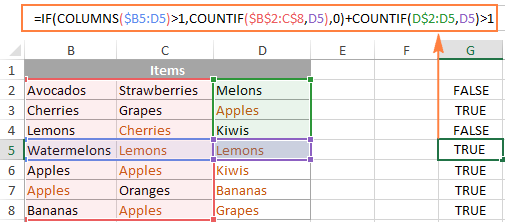
ਕਿਉਂਕਿ IF ਸ਼ਰਤ ਪਹਿਲੇ ਤੋਂ ਇਲਾਵਾ ਹੋਰ ਸਾਰੇ ਕਾਲਮਾਂ ਲਈ ਹਮੇਸ਼ਾ ਸਹੀ ਹੁੰਦੀ ਹੈ (ਕਾਲਮਾਂ ਦੀ ਸੰਖਿਆ 1 ਤੋਂ ਵੱਧ ਹੁੰਦੀ ਹੈ), ਫਾਰਮੂਲਾ ਇਸ ਤਰੀਕੇ ਨਾਲ ਅੱਗੇ ਵਧਦਾ ਹੈ:
- ਕਿਸੇ ਦਿੱਤੇ ਆਈਟਮ ਦੀਆਂ ਘਟਨਾਵਾਂ ਦੀ ਗਿਣਤੀ ਗਿਣਦਾ ਹੈ ( ਉਪਰੋਕਤ ਸਕ੍ਰੀਨਸ਼ਾਟ ਵਿੱਚ D5) ਦਿੱਤੇ ਗਏ ਕਾਲਮ ਦੇ ਖੱਬੇ ਪਾਸੇ ਦੇ ਸਾਰੇ ਕਾਲਮਾਂ ਵਿੱਚ:
COUNTIF(B$2:$C$8,D5) - ਆਈਟਮ ਦੇ ਕਾਲਮ ਵਿੱਚ ਆਈਟਮ ਦੇ ਸੈੱਲ ਤੱਕ, ਦਿੱਤੀ ਗਈ ਆਈਟਮ ਦੀਆਂ ਘਟਨਾਵਾਂ ਦੀ ਗਿਣਤੀ ਗਿਣਦਾ ਹੈ:
COUNTIF(D$2:D5,D5) - ਅੰਤ ਵਿੱਚ, ਫਾਰਮੂਲਾ COUNTIF ਫੰਕਸ਼ਨਾਂ ਦੇ ਨਤੀਜਿਆਂ ਨੂੰ ਜੋੜਦਾ ਹੈ। ਜੇਕਰ ਕੁੱਲ ਸੰਖਿਆ 1 ਤੋਂ ਵੱਧ ਹੈ, ਭਾਵ ਜੇਕਰ ਆਈਟਮ ਦੀ ਇੱਕ ਤੋਂ ਵੱਧ ਮੌਜੂਦਗੀ ਹੈ, ਤਾਂ ਨਿਯਮ ਲਾਗੂ ਕੀਤਾ ਜਾਂਦਾ ਹੈ ਅਤੇ ਆਈਟਮ ਨੂੰ ਉਜਾਗਰ ਕੀਤਾ ਜਾਂਦਾ ਹੈ।
ਇੱਕ ਵਿੱਚ ਡੁਪਲੀਕੇਟ ਮੁੱਲਾਂ ਦੇ ਆਧਾਰ 'ਤੇ ਪੂਰੀਆਂ ਕਤਾਰਾਂ ਨੂੰ ਉਜਾਗਰ ਕਰਨਾਕਾਲਮ
ਜੇਕਰ ਤੁਹਾਡੀ ਸਾਰਣੀ ਵਿੱਚ ਕਈ ਕਾਲਮ ਹਨ, ਤਾਂ ਤੁਸੀਂ ਇੱਕ ਖਾਸ ਕਾਲਮ ਵਿੱਚ ਡੁਪਲੀਕੇਟ ਰਿਕਾਰਡਾਂ ਦੇ ਅਧਾਰ ਤੇ ਪੂਰੀ ਕਤਾਰਾਂ ਨੂੰ ਹਾਈਲਾਈਟ ਕਰਨਾ ਚਾਹ ਸਕਦੇ ਹੋ।
ਜਿਵੇਂ ਕਿ ਤੁਸੀਂ ਪਹਿਲਾਂ ਹੀ ਜਾਣਦੇ ਹੋ, ਡੁਪਲੀਕੇਟ ਲਈ ਐਕਸਲ ਦਾ ਬਿਲਟ-ਇਨ ਨਿਯਮ ਸਿਰਫ ਕੰਮ ਕਰਦਾ ਹੈ ਸੈੱਲ ਪੱਧਰ 'ਤੇ. ਪਰ ਇੱਕ ਕਸਟਮ ਫਾਰਮੂਲਾ-ਅਧਾਰਿਤ ਨਿਯਮ ਵਿੱਚ ਸ਼ੇਡਿੰਗ ਕਤਾਰਾਂ ਨਾਲ ਕੋਈ ਸਮੱਸਿਆ ਨਹੀਂ ਹੈ। ਮੁੱਖ ਗੱਲ ਇਹ ਹੈ ਕਿ ਪੂਰੀਆਂ ਕਤਾਰਾਂ ਨੂੰ ਚੁਣੋ , ਅਤੇ ਫਿਰ ਹੇਠਾਂ ਦਿੱਤੇ ਫਾਰਮੂਲੇ ਵਿੱਚੋਂ ਇੱਕ ਨਾਲ ਇੱਕ ਨਿਯਮ ਬਣਾਓ:
- ਡੁਪਲੀਕੇਟ ਕਤਾਰਾਂ ਨੂੰ ਹਾਈਲਾਈਟ ਕਰਨ ਲਈ ਪਹਿਲੀ ਮੌਜੂਦਗੀ ਨੂੰ ਛੱਡ ਕੇ :
=COUNTIF($A$2:$A2, $A2)>1
=COUNTIF($A$2:$A$15, $A2)>1
ਜਿੱਥੇ A2 ਪਹਿਲਾ ਸੈੱਲ ਹੈ ਅਤੇ A15 ਕਾਲਮ ਵਿੱਚ ਆਖਰੀ ਵਰਤਿਆ ਗਿਆ ਸੈੱਲ ਹੈ ਜਿਸਨੂੰ ਤੁਸੀਂ ਡੁਪਲੀਕੇਟ ਦੀ ਜਾਂਚ ਕਰਨਾ ਚਾਹੁੰਦੇ ਹੋ। ਜਿਵੇਂ ਕਿ ਤੁਸੀਂ ਦੇਖਦੇ ਹੋ, ਸੰਪੂਰਨ ਅਤੇ ਸੰਬੰਧਿਤ ਸੈੱਲ ਸੰਦਰਭਾਂ ਦੀ ਹੁਸ਼ਿਆਰ ਵਰਤੋਂ ਉਹ ਹੈ ਜੋ ਇੱਕ ਫਰਕ ਲਿਆਉਂਦੀ ਹੈ।
ਹੇਠਾਂ ਦਿੱਤਾ ਸਕ੍ਰੀਨਸ਼ੌਟ ਕਾਰਵਾਈ ਵਿੱਚ ਦੋਵਾਂ ਨਿਯਮਾਂ ਨੂੰ ਦਰਸਾਉਂਦਾ ਹੈ:
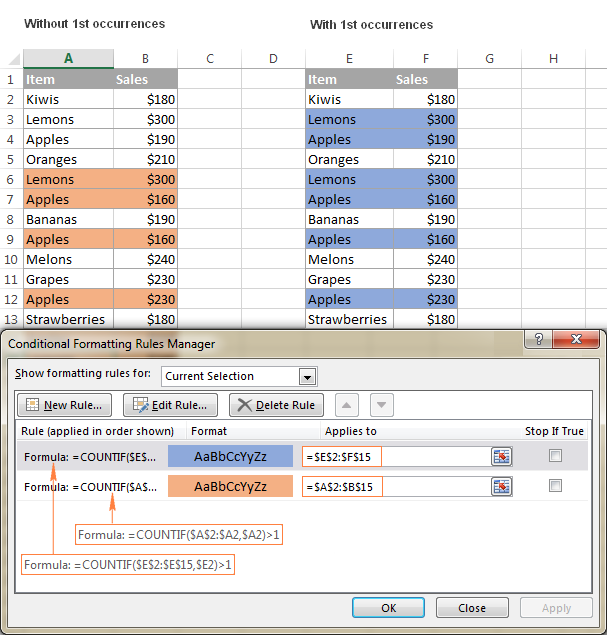
ਕਿਵੇਂ ਐਕਸਲ ਵਿੱਚ ਡੁਪਲੀਕੇਟ ਕਤਾਰਾਂ ਨੂੰ ਉਜਾਗਰ ਕਰਨ ਲਈ
ਪਿਛਲੀ ਉਦਾਹਰਨ ਵਿੱਚ ਦਿਖਾਇਆ ਗਿਆ ਹੈ ਕਿ ਇੱਕ ਖਾਸ ਕਾਲਮ ਵਿੱਚ ਡੁਪਲੀਕੇਟ ਮੁੱਲਾਂ ਦੇ ਆਧਾਰ 'ਤੇ ਸਮੁੱਚੀਆਂ ਕਤਾਰਾਂ ਨੂੰ ਕਿਵੇਂ ਰੰਗਣਾ ਹੈ। ਪਰ ਉਦੋਂ ਕੀ ਜੇ ਤੁਸੀਂ ਉਹਨਾਂ ਕਤਾਰਾਂ ਨੂੰ ਵੇਖਣਾ ਚਾਹੁੰਦੇ ਹੋ ਜਿਹਨਾਂ ਦੇ ਕਈ ਕਾਲਮਾਂ ਵਿੱਚ ਇੱਕੋ ਜਿਹੇ ਮੁੱਲ ਹਨ? ਜਾਂ, ਤੁਸੀਂ ਪੂਰਨ ਡੁਪਲੀਕੇਟ ਕਤਾਰਾਂ ਨੂੰ ਕਿਵੇਂ ਉਜਾਗਰ ਕਰਦੇ ਹੋ, ਜਿਨ੍ਹਾਂ ਦੇ ਸਾਰੇ ਕਾਲਮਾਂ ਵਿੱਚ ਪੂਰੀ ਤਰ੍ਹਾਂ ਬਰਾਬਰ ਮੁੱਲ ਹਨ?
ਇਸਦੇ ਲਈ, COUNTIFS ਫੰਕਸ਼ਨ ਦੀ ਵਰਤੋਂ ਕਰੋ ਜੋ ਕਈ ਮਾਪਦੰਡਾਂ ਦੁਆਰਾ ਸੈੱਲਾਂ ਦੀ ਤੁਲਨਾ ਕਰਨ ਦੀ ਇਜਾਜ਼ਤ ਦਿੰਦਾ ਹੈ। ਉਦਾਹਰਨ ਲਈ, ਡੁਪਲੀਕੇਟ ਕਤਾਰਾਂ ਨੂੰ ਹਾਈਲਾਈਟ ਕਰਨ ਲਈ ਜਿਨ੍ਹਾਂ ਦੇ ਕਾਲਮ A ਅਤੇ B ਵਿੱਚ ਇੱਕੋ ਜਿਹੇ ਮੁੱਲ ਹਨ, ਇੱਕ ਦੀ ਵਰਤੋਂ ਕਰੋਹੇਠਾਂ ਦਿੱਤੇ ਫਾਰਮੂਲਿਆਂ ਵਿੱਚੋਂ:
- ਡੁਪਲੀਕੇਟ ਕਤਾਰਾਂ ਨੂੰ ਹਾਈਲਾਈਟ ਕਰਨ ਲਈ ਪਹਿਲੀ ਮੌਜੂਦਗੀ ਨੂੰ ਛੱਡ ਕੇ :
=COUNTIFS($A$2:$A2, $A2, $B$2:$B2, $B2)>1
=COUNTIFS($A$2:$A$15, $A2, $B$2:$B$15, $B2)>1
ਹੇਠ ਦਿੱਤੇ ਸਕ੍ਰੀਨਸ਼ਾਟ ਨਤੀਜੇ ਨੂੰ ਦਰਸਾਉਂਦੇ ਹਨ:
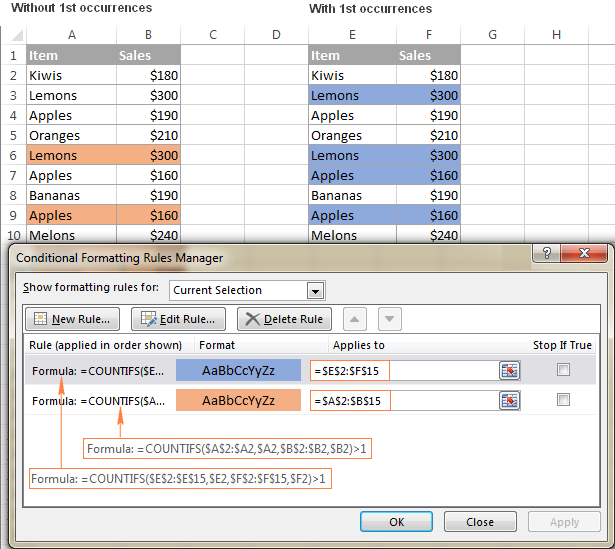
ਜਿਵੇਂ ਤੁਸੀਂ ਸਮਝਦੇ ਹੋ, ਉਪਰੋਕਤ ਉਦਾਹਰਨ ਸਿਰਫ ਪ੍ਰਦਰਸ਼ਨ ਦੇ ਉਦੇਸ਼ਾਂ ਲਈ ਹੈ। ਤੁਹਾਡੀਆਂ ਅਸਲ-ਜੀਵਨ ਸ਼ੀਟਾਂ ਵਿੱਚ ਡੁਪਲੀਕੇਟ ਕਤਾਰਾਂ ਨੂੰ ਹਾਈਲਾਈਟ ਕਰਨ ਵੇਲੇ, ਤੁਸੀਂ ਕੁਦਰਤੀ ਤੌਰ 'ਤੇ ਸਿਰਫ਼ 2 ਕਾਲਮਾਂ ਵਿੱਚ ਮੁੱਲਾਂ ਦੀ ਤੁਲਨਾ ਕਰਨ ਤੱਕ ਸੀਮਤ ਨਹੀਂ ਹੁੰਦੇ, COUNTIFS ਫੰਕਸ਼ਨ 127 ਰੇਂਜ/ਮਾਪਦੰਡ ਜੋੜਿਆਂ ਤੱਕ ਪ੍ਰਕਿਰਿਆ ਕਰ ਸਕਦਾ ਹੈ।
ਐਕਸਲ ਵਿੱਚ ਲਗਾਤਾਰ ਡੁਪਲੀਕੇਟ ਸੈੱਲਾਂ ਨੂੰ ਹਾਈਲਾਈਟ ਕਰਨਾ
ਕਦੇ-ਕਦੇ, ਤੁਹਾਨੂੰ ਇੱਕ ਕਾਲਮ ਵਿੱਚ ਸਾਰੇ ਡੁਪਲੀਕੇਟ ਨੂੰ ਹਾਈਲਾਈਟ ਕਰਨ ਦੀ ਲੋੜ ਨਹੀਂ ਹੋ ਸਕਦੀ, ਸਗੋਂ ਸਿਰਫ਼ ਲਗਾਤਾਰ ਡੁਪਲੀਕੇਟ ਸੈੱਲ ਦਿਖਾਉਣ ਦੀ ਲੋੜ ਹੁੰਦੀ ਹੈ, ਜਿਵੇਂ ਕਿ ਉਹ ਇੱਕ ਦੂਜੇ ਦੇ ਨੇੜੇ ਹੁੰਦੇ ਹਨ। ਅਜਿਹਾ ਕਰਨ ਲਈ, ਡੇਟਾ ਵਾਲੇ ਸੈੱਲਾਂ ਦੀ ਚੋਣ ਕਰੋ (ਕਾਲਮ ਸਿਰਲੇਖ ਸਮੇਤ) ਅਤੇ ਹੇਠਾਂ ਦਿੱਤੇ ਫਾਰਮੂਲੇ ਵਿੱਚੋਂ ਇੱਕ ਨਾਲ ਇੱਕ ਸ਼ਰਤੀਆ ਫਾਰਮੈਟਿੰਗ ਨਿਯਮ ਬਣਾਓ:
- ਲਗਾਤਾਰ ਡੁਪਲੀਕੇਟ ਨੂੰ ਹਾਈਲਾਈਟ ਕਰਨ ਲਈ ਪਹਿਲੀ ਘਟਨਾ ਤੋਂ ਬਿਨਾਂ :
=$A1=$A2
=OR($A1=$A2, $A2=$A3)
ਹੇਠ ਦਿੱਤੇ ਸਕ੍ਰੀਨਸ਼ਾਟ ਹਾਈਲਾਈਟਿੰਗ ਨੂੰ ਦਰਸਾਉਂਦੇ ਹਨ ਲਗਾਤਾਰ ਡੁਪਲੀਕੇਟ ਟੈਕਸਟ, ਪਰ ਇਹ ਨਿਯਮ ਲਗਾਤਾਰ ਡੁਪਲੀਕੇਟ ਨੰਬਰਾਂ ਅਤੇ ਮਿਤੀਆਂ ਲਈ ਵੀ ਕੰਮ ਕਰਨਗੇ:
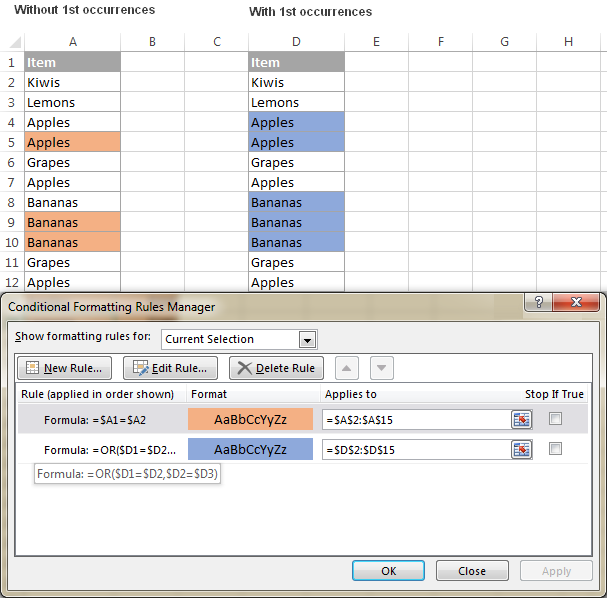
ਜੇਕਰ ਤੁਹਾਡੀ ਐਕਸਲ ਸ਼ੀਟ ਵਿੱਚ ਖਾਲੀ ਕਤਾਰਾਂ ਹੋ ਸਕਦੀਆਂ ਹਨ ਅਤੇ ਤੁਸੀਂ ਲਗਾਤਾਰ ਖਾਲੀ ਸੈੱਲ ਨਹੀਂ ਚਾਹੁੰਦੇ ਹੋ ਉਜਾਗਰ ਕਰਨ ਲਈ, ਹੇਠ ਲਿਖੇ ਸੁਧਾਰ ਕਰੋਫਾਰਮੂਲੇ:
- ਲਗਾਤਾਰ ਡੁਪਲੀਕੇਟ ਸੈੱਲਾਂ ਨੂੰ ਉਜਾਗਰ ਕਰਨ ਲਈ ਪਹਿਲੀ ਮੌਜੂਦਗੀ ਤੋਂ ਬਿਨਾਂ ਅਤੇ ਖਾਲੀ ਸੈੱਲਾਂ ਨੂੰ ਅਣਡਿੱਠ ਕਰੋ :
=AND($A2"", $A1=$A2)
=AND($A2"", OR($A1=$A2, $A2=$A3))
ਜਿਵੇਂ ਕਿ ਤੁਸੀਂ ਵੇਖਦੇ ਹੋ, ਹਾਈਲਾਈਟ ਕਰਨਾ ਕੋਈ ਵੱਡੀ ਗੱਲ ਨਹੀਂ ਹੈ ਕੰਡੀਸ਼ਨਲ ਫਾਰਮੈਟਿੰਗ ਦੀ ਵਰਤੋਂ ਕਰਦੇ ਹੋਏ ਐਕਸਲ ਵਿੱਚ ਡੁਪਲੀਕੇਟ। ਹਾਲਾਂਕਿ, ਇੱਥੇ ਇੱਕ ਤੇਜ਼ ਅਤੇ ਆਸਾਨ ਤਰੀਕਾ ਵੀ ਹੈ। ਇਸਦਾ ਪਤਾ ਲਗਾਉਣ ਲਈ, ਇਸ ਟਿਊਟੋਰਿਅਲ ਦਾ ਅਗਲਾ ਭਾਗ ਪੜ੍ਹੋ।
ਡੁਪਲੀਕੇਟ ਰੀਮੂਵਰ ਨਾਲ ਐਕਸਲ ਵਿੱਚ ਡੁਪਲੀਕੇਟ ਨੂੰ ਕਿਵੇਂ ਹਾਈਲਾਈਟ ਕਰਨਾ ਹੈ
ਡੁਪਲੀਕੇਟ ਰੀਮੂਵਰ ਐਡ-ਇਨ ਨਜਿੱਠਣ ਲਈ ਆਲ-ਇਨ-ਵਨ ਹੱਲ ਹੈ। ਐਕਸਲ ਵਿੱਚ ਡੁਪਲੀਕੇਟ ਰਿਕਾਰਡਾਂ ਦੇ ਨਾਲ। ਇਹ ਡੁਪਲੀਕੇਟ ਸੈੱਲਾਂ ਜਾਂ ਸਮੁੱਚੀਆਂ ਡੁਪਲੀਕੇਟ ਕਤਾਰਾਂ ਨੂੰ ਲੱਭ ਸਕਦਾ ਹੈ, ਉਜਾਗਰ ਕਰ ਸਕਦਾ ਹੈ, ਚੁਣ ਸਕਦਾ ਹੈ, ਕਾਪੀ ਕਰ ਸਕਦਾ ਹੈ ਜਾਂ ਮੂਵ ਕਰ ਸਕਦਾ ਹੈ।
ਇਸਦੇ ਨਾਮ ਦੇ ਬਾਵਜੂਦ, ਐਡ-ਇਨ ਤੇਜ਼ੀ ਨਾਲ ਡਿਲੀਟ ਕੀਤੇ ਬਿਨਾਂ ਡੁਪਲੀਕੇਟ ਨੂੰ ਵੱਖ-ਵੱਖ ਰੰਗਾਂ ਵਿੱਚ ਹਾਈਲਾਈਟ ਕਰ ਸਕਦਾ ਹੈ ਉਹਨਾਂ ਨੂੰ।
ਡੁਪਲੀਕੇਟ ਰੀਮੂਵਰ ਤੁਹਾਡੇ ਐਕਸਲ ਰਿਬਨ ਵਿੱਚ 3 ਨਵੀਆਂ ਵਿਸ਼ੇਸ਼ਤਾਵਾਂ ਜੋੜਦਾ ਹੈ:
- ਡੀਡੂਪ ਟੇਬਲ - ਇੱਕ ਸਾਰਣੀ ਵਿੱਚ ਡੁਪਲੀਕੇਟ ਨੂੰ ਤੁਰੰਤ ਲੱਭਣ ਅਤੇ ਹਾਈਲਾਈਟ ਕਰਨ ਲਈ .
- ਡੁਪਲੀਕੇਟ ਰੀਮੂਵਰ - 1 ਸਾਰਣੀ ਵਿੱਚ ਡੁਪਲੀਕੇਟ ਜਾਂ ਵਿਲੱਖਣ ਮੁੱਲਾਂ ਨੂੰ ਪਛਾਣਨ ਅਤੇ ਉਜਾਗਰ ਕਰਨ ਲਈ ਉੱਨਤ ਵਿਕਲਪਾਂ ਵਾਲਾ ਕਦਮ-ਦਰ-ਕਦਮ ਵਿਜ਼ਾਰਡ।
- 2 ਟੇਬਲਾਂ ਦੀ ਤੁਲਨਾ ਕਰੋ - ਦੋ ਕਾਲਮਾਂ ਜਾਂ ਦੋ ਵੱਖ-ਵੱਖ ਟੇਬਲਾਂ ਦੀ ਤੁਲਨਾ ਕਰਕੇ ਡੁਪਲੀਕੇਟ ਲੱਭੋ ਅਤੇ ਉਜਾਗਰ ਕਰੋ।
ਐਕਸਲ ਲਈ ਅਲਟੀਮੇਟ ਸੂਟ ਸਥਾਪਤ ਕਰਨ ਤੋਂ ਬਾਅਦ, ਤੁਸੀਂ ਇਹ ਟੂਲ ਐਬਲਬਿਟਸ ਡੇਟਾ ਟੈਬ ਵਿੱਚ ਪਾਓਗੇ। Dedupe

